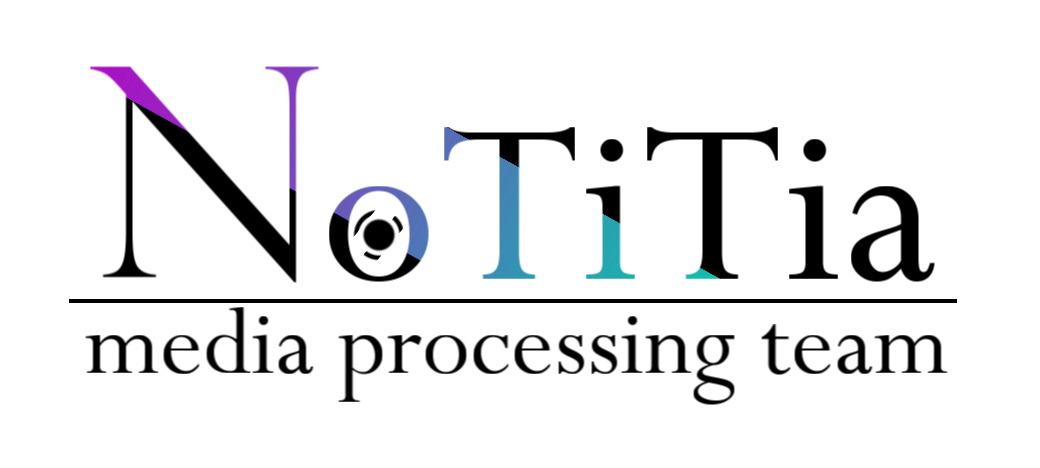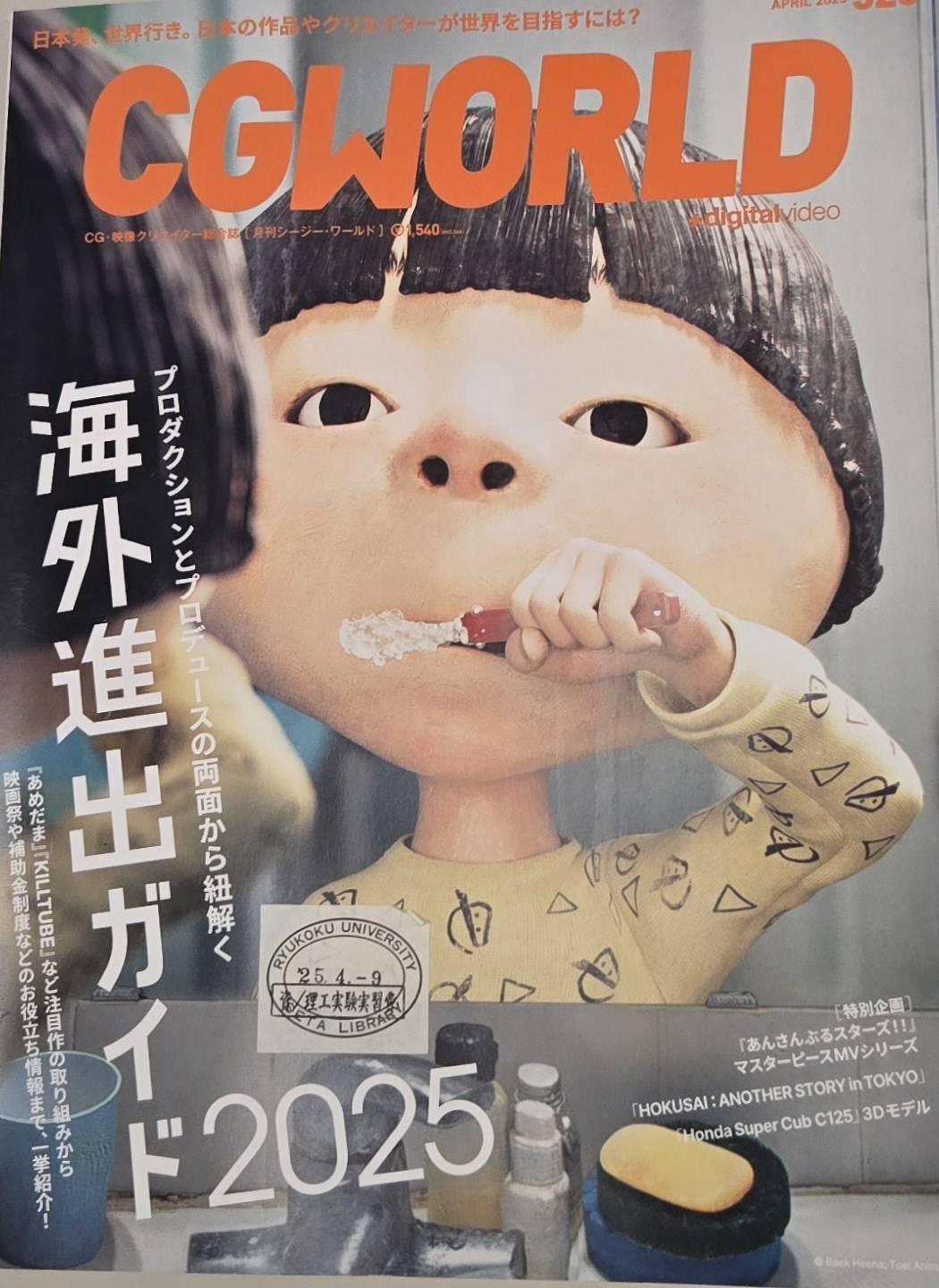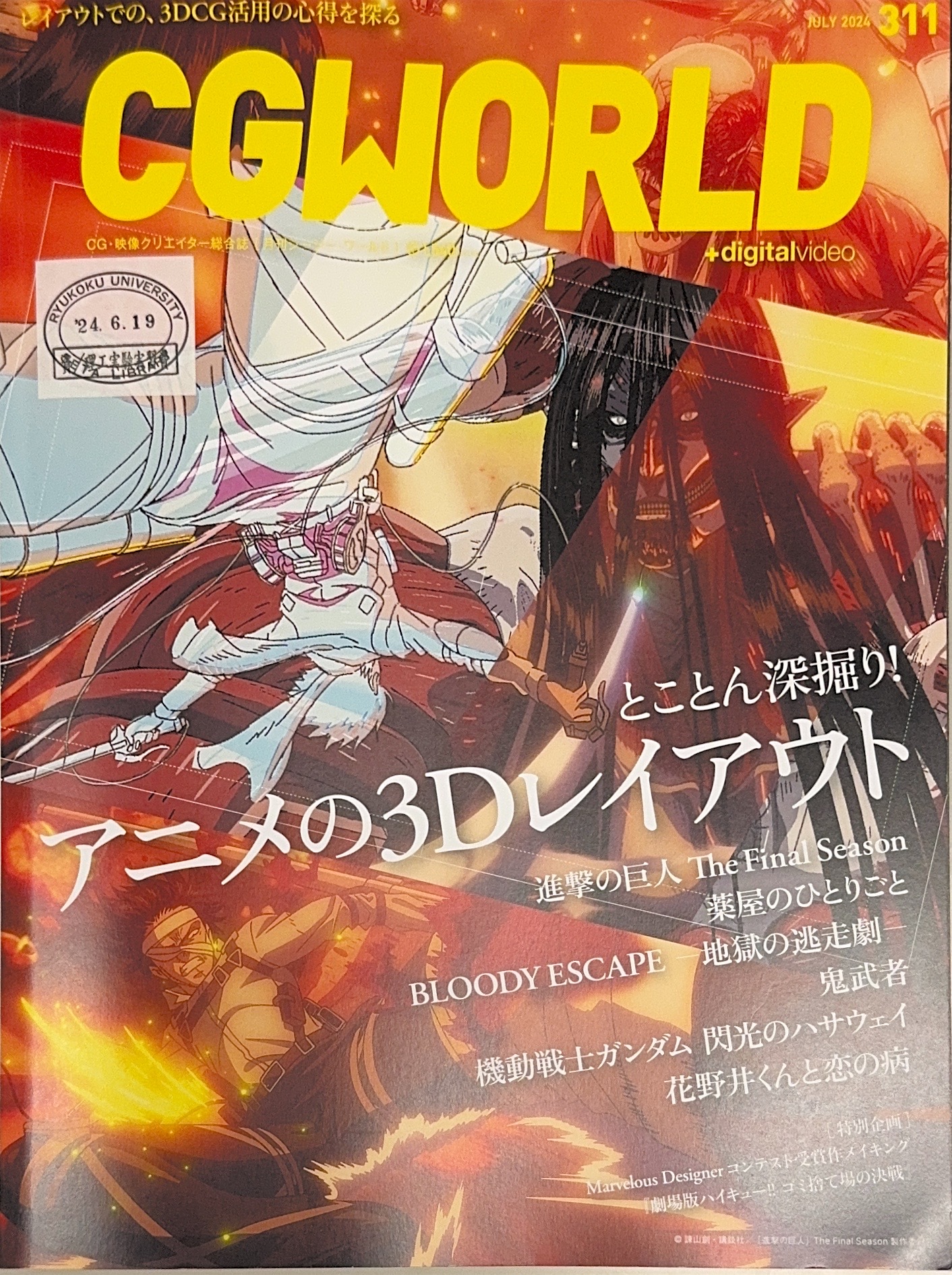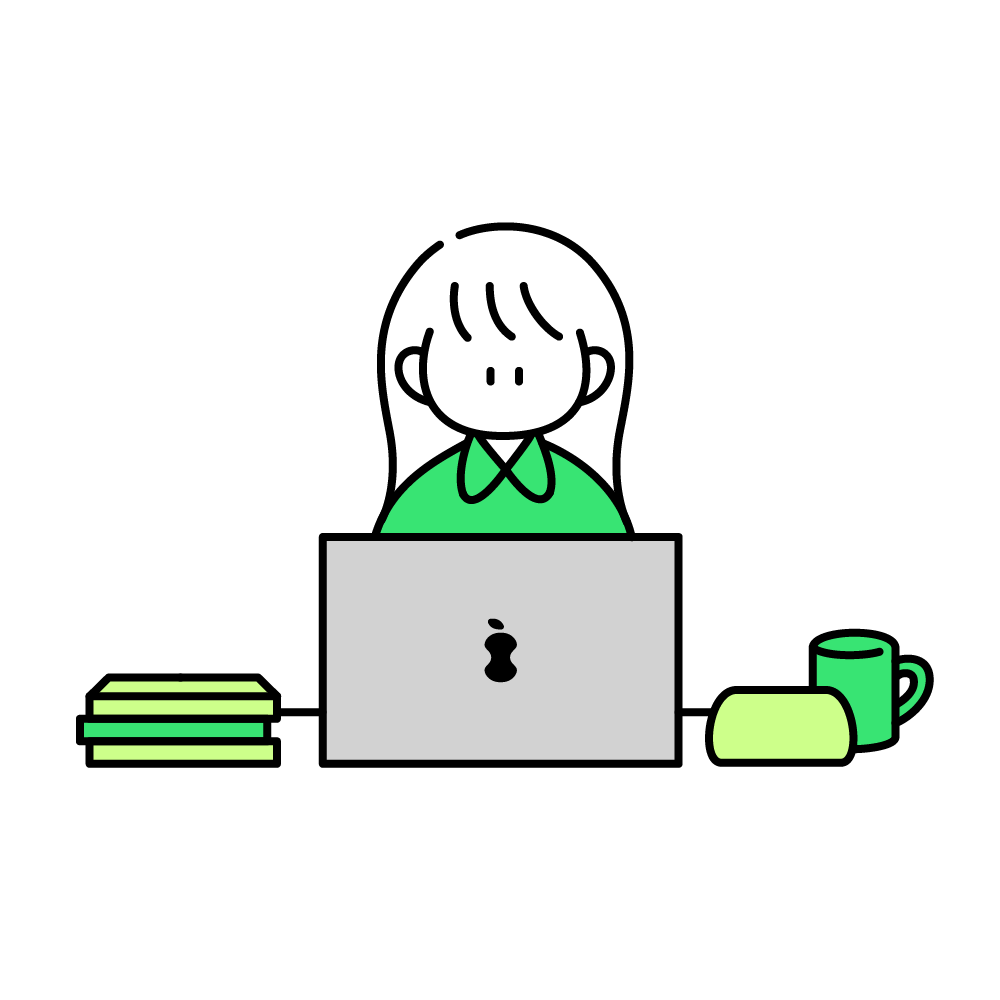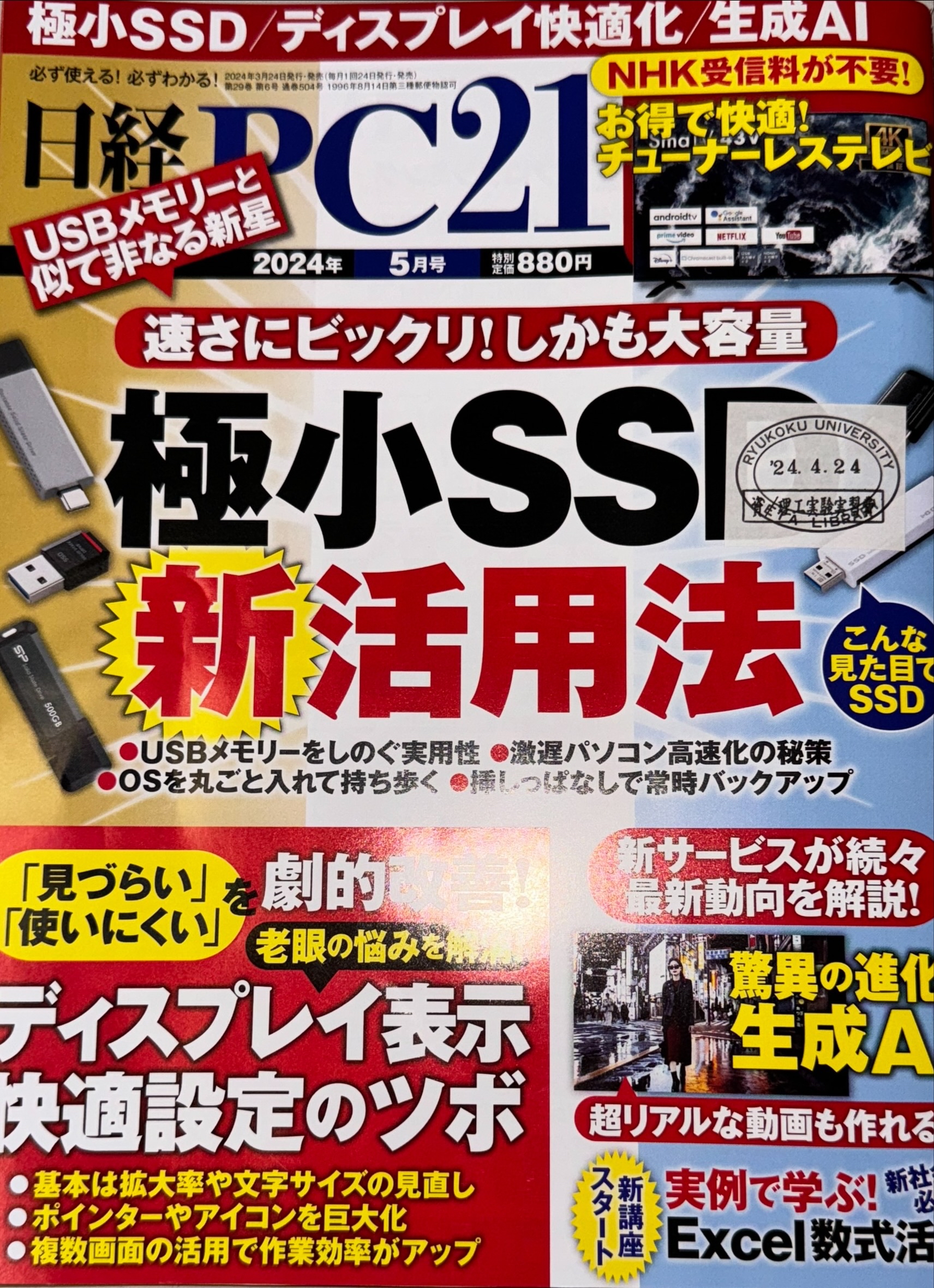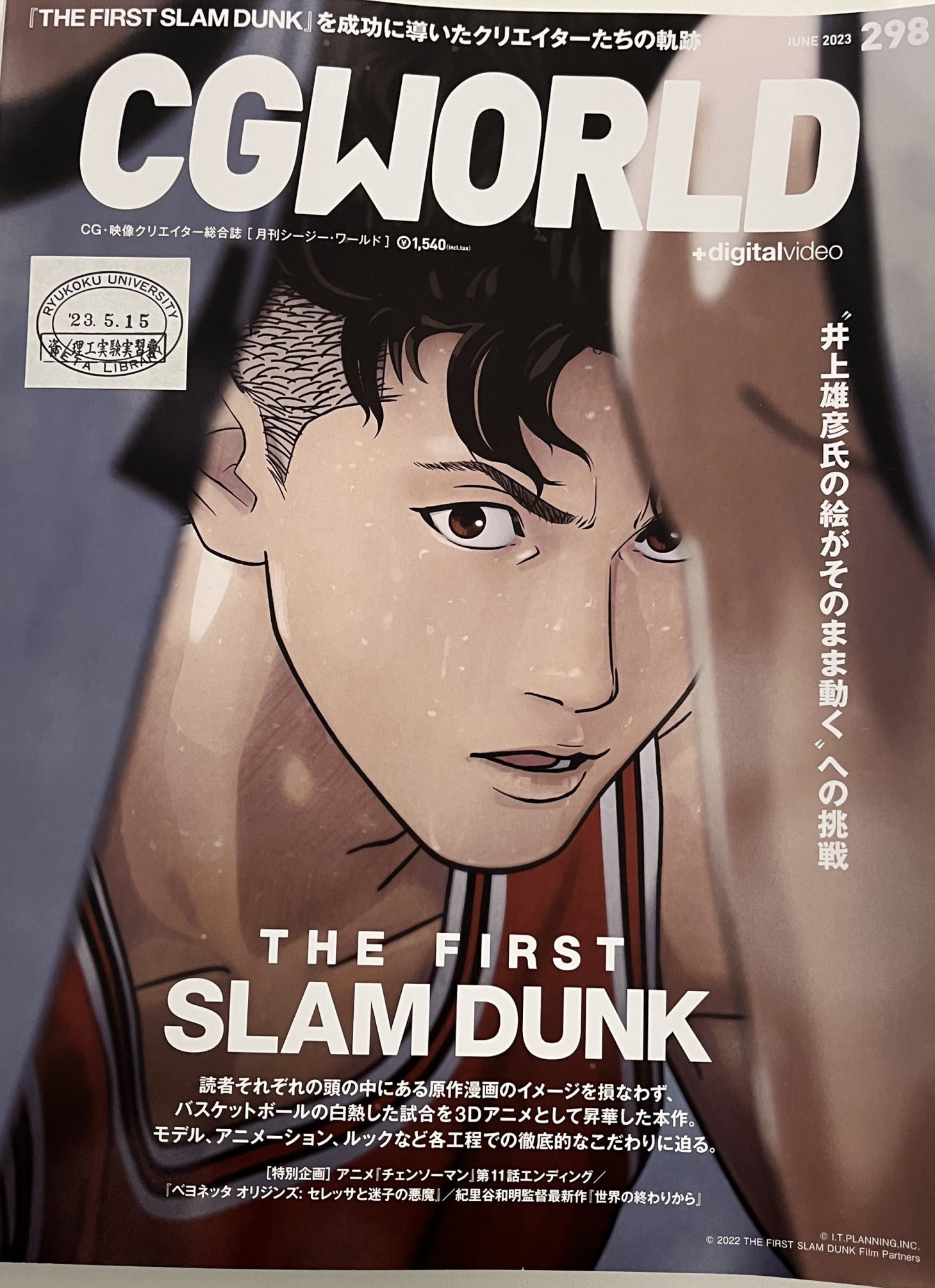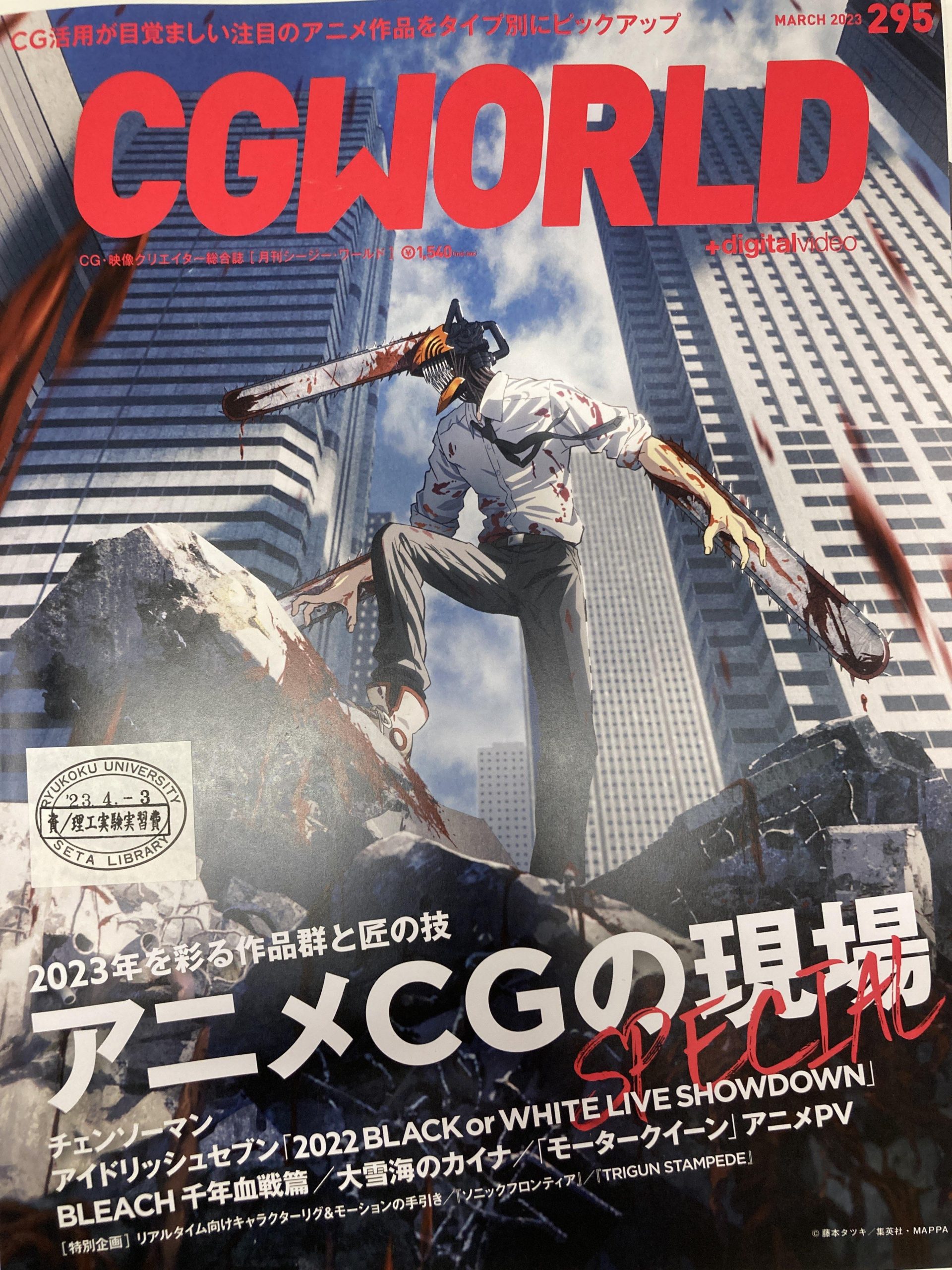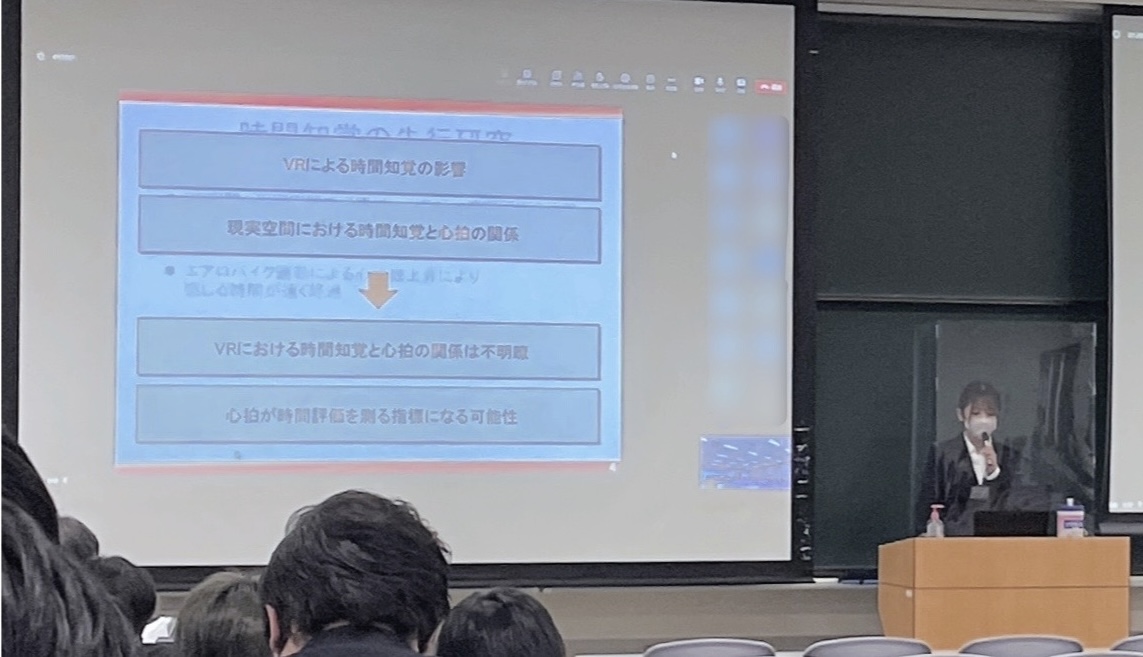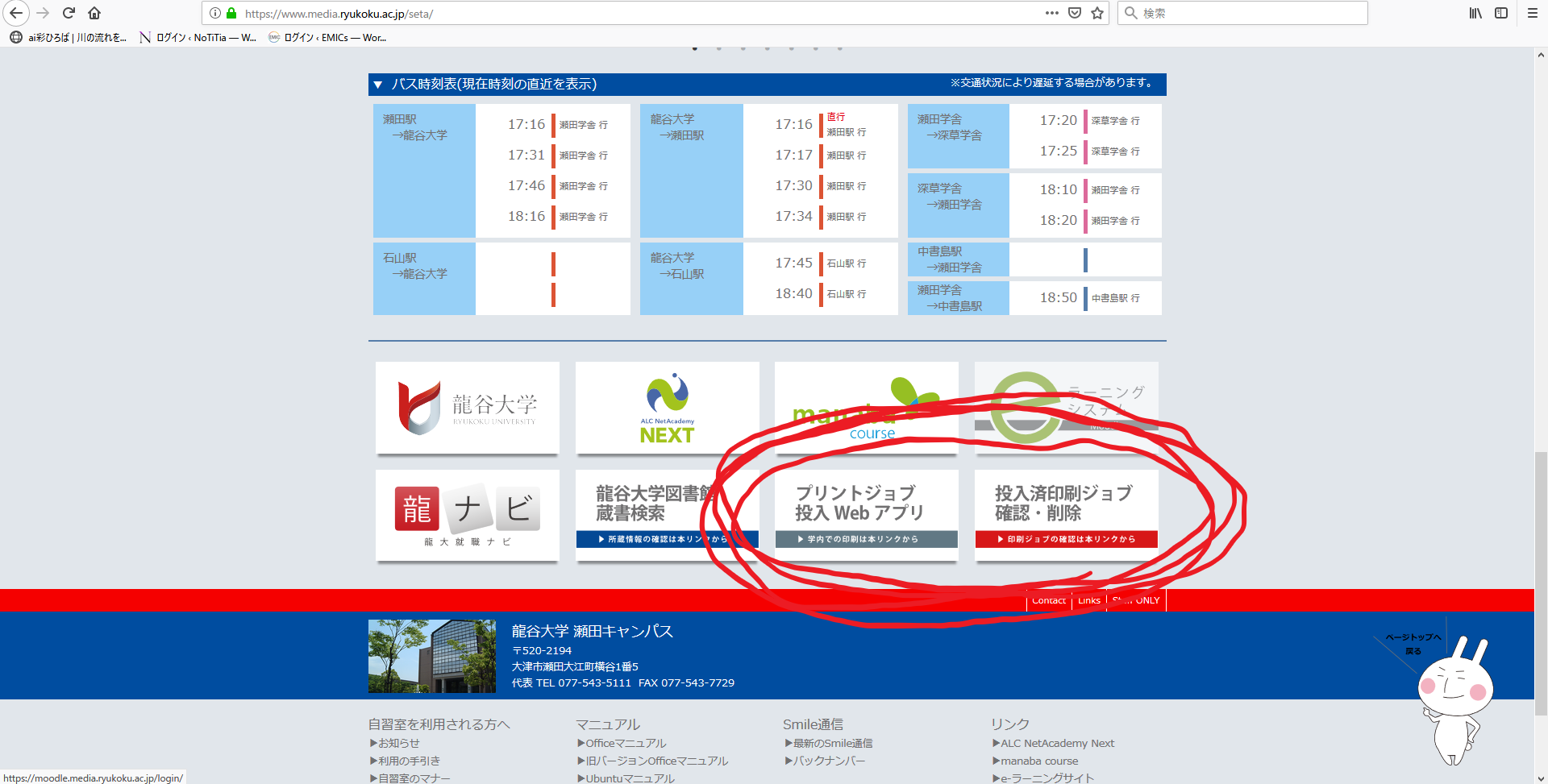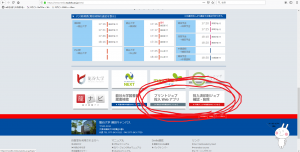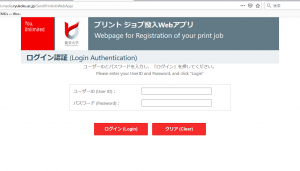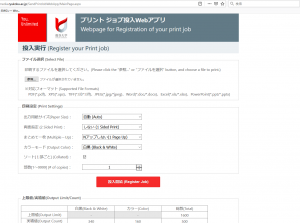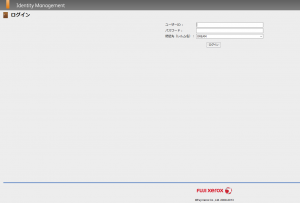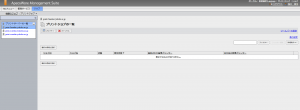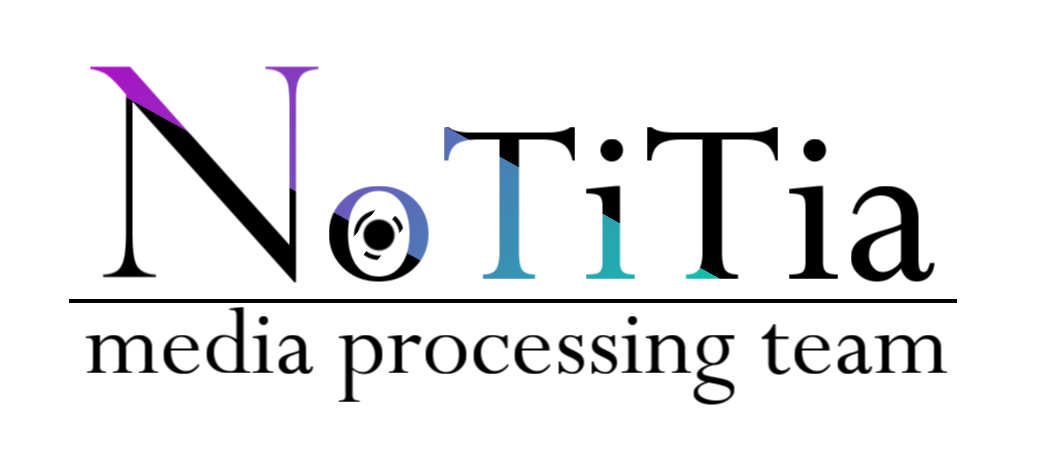自宅で送信学校で印刷!? 全学どこでもプリントで楽々印刷!!
皆さんこんにちは!ホーリーです!!
つい先日、コラボレーション演習室のプリンターが「瀬田どこでもプリント」に対応したという話をしましたが、それに引き続き、コラボレーション演習室のプリンターが新たに「全学どこでもプリント」に対応しました!
「いや、名前ほとんど変わってないし同じようなものやろ…」
…と思っているそこのあなた!実は、「瀬田どこでもプリント」と「全学どこでもプリント」は大違いです!!
そこで、今回の記事では「全学どこでもプリント」についてご紹介していきたいと思います!
教室内でデータを送信し、学生証を使ってプリントする「瀬田どこでもプリント」に対し、「全学どこでもプリント」は、なんと、自宅からでもプリントジョブを送信することができます!!
「レポートができたけど今日日曜やし家から出るのメンドクセー」
このような経験、皆様も味わったことがあるのではないでしょうか?
そんな時は、家からデータを送っておいて、登校時に学生証をかざすだけで印刷…
といったことも「全学どこでもプリント」ではできちゃいます!!
全学どこでもプリントのメリットを教えたところで、次にデータを送る方法についてお知らせします。
全学どこでもプリントはinfoSetaからデータを送信することができます。
infoSetaのウェブサイトを一番下までシークしていただくと、以下のようなメニューが出てきます。
今回利用するのはマークしているこの二つの項目です。
左側の項目でデータを送信し、右側の項目では送信したデータの取り消しなどを行う事ができます。
あとは学生証をプリンタの所定の位置にかざすだけで印刷できちゃいます!
また、先述したように、右側の項目でプリントを取り消すこともできます。
みなさんもガンガン「全学どこでもプリント」を利用して学生生活を快適にしちゃいましょう!!
今回は「全学どこでもプリント」について紹介しましたが、この間の記事でもお伝えした通り、全学どこでもプリントには利用できるプリンタと利用できないプリンタがあります。
今回、コラボレーション演習室のプリンタは対応しましたが、利用する前にその点に十分注意して利用しましょう。
うまく使いこなすことができれば、学生生活がぐぐんと快適になるので、皆さんもバンバン活用してみては…!?
以上、ホーリーでした!!(#^.^#)ノシ